win7系统如何查看隐藏文件并修改隐藏属性
来源:网络收集 点击: 时间:2025-11-07【导读】:
我们在用电脑时经常会发现,有些文件就在文件夹内,可是却没办法看到他们。今天小编给大家分享一种win7系统查看隐藏文件和改变文件隐藏属性的方法。
打开一个文件夹,点击文件夹上方工具栏内的“组织”,在下拉列表中选择布局——菜单栏。

此时会发现,工具栏上方出现了“文件”等菜单。

选择“工具”——文件夹选项。
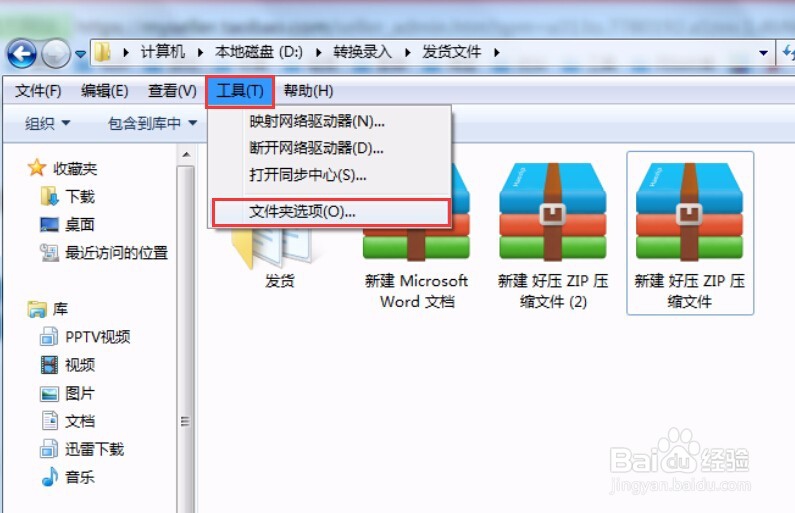
打开“文件夹选项”对话框。

点击“查看”选项卡,在“高级设置”中找到“显示隐藏的文件、文件夹和驱动器”,并勾选。确定。

此时会看到,文件夹内出现了两个比较暗的文件图标,这多出的两个文件,就是隐藏文件了。
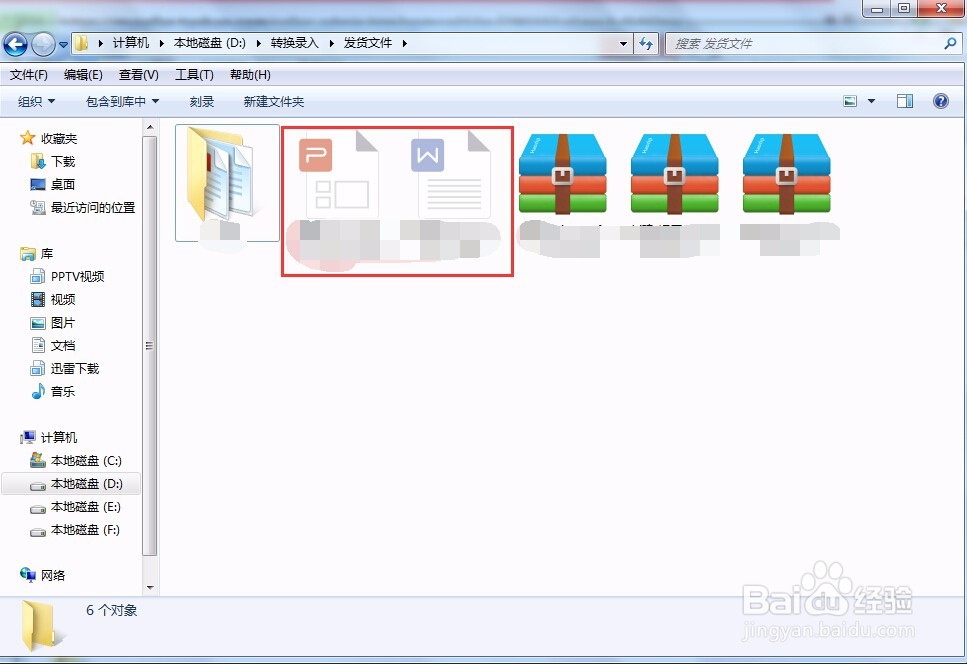
在其中一个隐藏文件上右击,选择“属性”,打开属性对话框。取消”隐藏“选项前面的勾选。确定。

回到文件夹内,会发现其中一个隐藏文件的亮度恢复正常,说明此文件已经不是隐藏文件了。
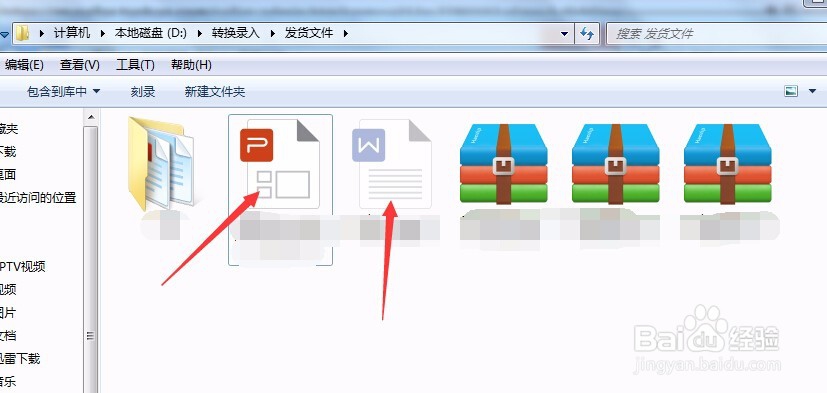
版权声明:
1、本文系转载,版权归原作者所有,旨在传递信息,不代表看本站的观点和立场。
2、本站仅提供信息发布平台,不承担相关法律责任。
3、若侵犯您的版权或隐私,请联系本站管理员删除。
4、文章链接:http://www.ff371.cn/art_1280155.html
上一篇:创建的视频号怎么删除
下一篇:苏泊尔电压力锅怎么用
 订阅
订阅